在excel工作表中批量计算商品的毛利和毛利率呢?今天一起来看一下吧 。
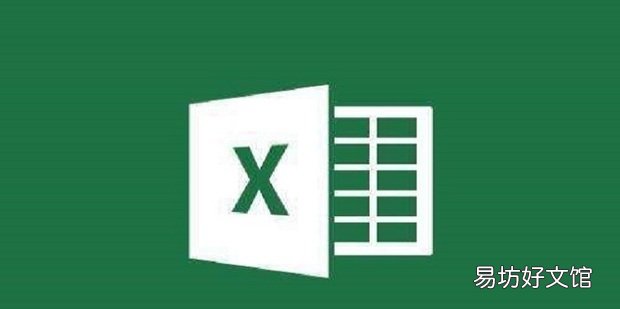
文章插图
在excel工作表中批量计算商品的毛利和毛利率1、打开需要计算毛利率的表格

文章插图
2、进入后需要先计算毛利,毛利=售价-进价-其他成本,在D2单元格输入=B2-A2-C2后回车 。
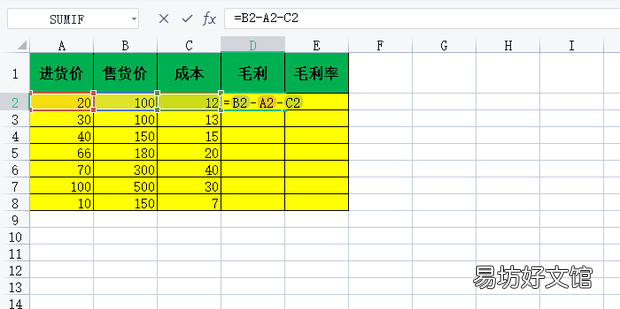
文章插图
3、如图所示,即可得到毛利
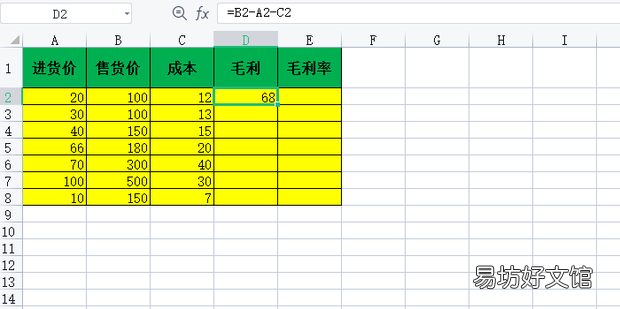
文章插图
4、算完毛利后算毛利率,毛利率= 毛利/(进价+其他成本)*100%
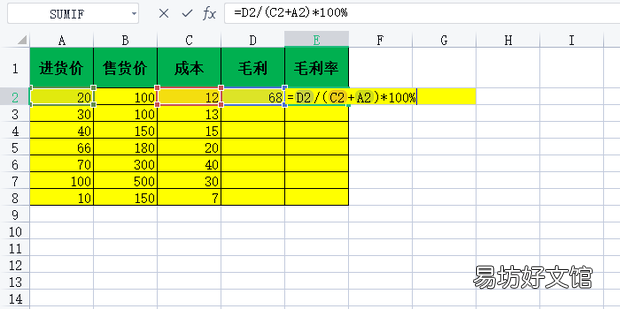
文章插图
5、效果如图所示,即可得到毛利率
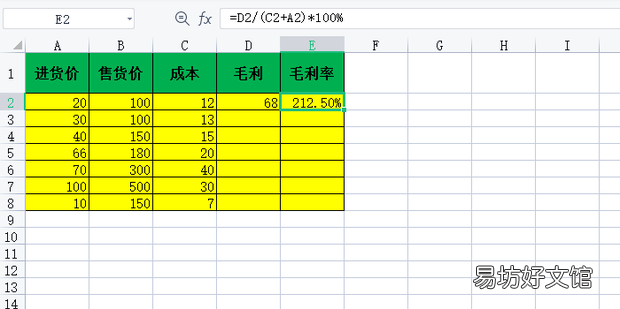
文章插图
6、下拉填充即可计算其他单元格 。
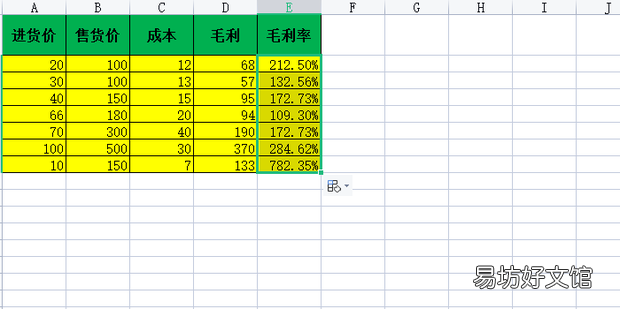
文章插图
推荐阅读
- 怎么在Excel列A数据中筛选出列B数据
- 如何将Word两页两版内容打印在一张纸上
- 在Word中如何将图片置于底层
- 水浒传在宋朝哪个时候
- excel如何从身份证号码中提取年月日
- Excel怎么自动排序
- 女人小心!男人的大方存在一些阴谋
- 毕业后想去银行工作该学什么专业
- 教资报名一直在审核怎么办
- 南雄的中通快递点在哪里电话呢







